كيفية إظهار توصيات المنتج في ووردبريس
نشرت: 2024-07-27إذا كنت تريد عرض توصيات المنتج في WordPress لتحسين تجربة المستخدم وزيادة المبيعات أو المشاركة، فأنت في المكان الصحيح. ستناقش هذه المقالة توصيات المنتجات واستخدامها والطرق المختلفة لتطبيقها على متجرك عبر الإنترنت. لنبدأ بتوصيات المنتجات واستخدامها.
ما هي توصيات المنتج ولماذا استخدامها
تعتبر توصيات المنتج عنصرًا أساسيًا في تعزيز تجربة المستخدم. يتم إنشاء قوائم المنتجات تلقائيًا من خلال خوارزميات الوقت الفعلي أو القواعد المعدة مسبقًا. يقترحون العناصر ذات الصلة لزوار موقع الويب بناءً على سجل الشراء وسلوك التصفح والشعبية، من بين عوامل أخرى.
يمكن أن تظهر توصيات المنتج بتنسيقات مختلفة، بما في ذلك رسائل البريد الإلكتروني، ومربعات التضمين، والإشعارات في الموقع، والنوافذ المنبثقة، والصناديق المبسطة، والمرئيات الديناميكية للمنتج. يمكنك وضع توصيات بشكل استراتيجي على صفحات المنتج والصفحات الرئيسية وصفحات سلة التسوق لتعزيز مبيعاتك ومساعدة الزائرين في الحصول على المنتجات المطلوبة.
أنواع توصيات المنتج
في WooCommerce، هناك عدة أنواع شائعة من توصيات المنتجات التي يمكنك استخدامها لتحسين تجربة المستخدم وزيادة المبيعات. يمكنك عرض توصيات المنتج في WordPress من خلال المكونات الإضافية أو الامتدادات التي تتكامل بسهولة مع WooCommerce. فيما يلي بعض أنواع توصيات المنتج.
- المنتجات ذات الصلة: المنتجات ذات الصلة هي عناصر مشابهة أو مكملة للمنتج الذي يشاهده العميل حاليًا.
- Up-Sells: Up-sells هي إصدارات أكثر تكلفة أو ذات جودة أعلى من المنتج الذي يفكر فيه العميل.
- عمليات البيع المتبادل: تكمل منتجات البيع المتبادل العناصر الموجودة في عربة التسوق الخاصة بالعميل.
- الأكثر مبيعًا: المنتجات الأكثر مبيعًا هي الأكثر شيوعًا أو التي يتم شراؤها بشكل متكرر من قبل عملاء آخرين.
- المنتجات المميزة: يمكن للمنتجات المميزة جذب الانتباه وزيادة المبيعات لعناصر محددة تريد الترويج لها.
- المنتجات التي تم عرضها مؤخرًا: يمكن أن يؤدي عرض المنتجات التي شاهدها العميل مؤخرًا إلى تذكيره بالعناصر التي كانت مهتمة بها وتشجيعه على زيارة تلك المنتجات مرة أخرى.
- الوافدون الجدد: يمكن أن يؤدي عرض المنتجات الجديدة بشكل بارز على موقعك إلى جذب العملاء الذين يبحثون عن أحدث الإضافات إلى مخزونك.
- توصيات مخصصة : يمكنك الاستفادة من بيانات سلوك العملاء، مثل سجل الشراء وسجل التصفح والتفضيلات، لتقديم توصيات مخصصة للمنتج.
لماذا استخدام توصيات المنتج؟
هناك أسباب مختلفة لعرض توصيات المنتج في WordPress. بعض منهم موضح أدناه.
- تجربة المستخدم: سيؤدي تقديم توصيات المنتج ذات الصلة إلى تحسين رضا المستخدم بشكل كبير من خلال مساعدة العملاء على اكتشاف أحدث العناصر التي ربما لم يعثروا عليها بعد. وهذا سيوفر الوقت والجهد عند البحث عن المنتجات المطلوبة.
- النمو/المبيعات: يمكنك زيادة مبيعاتك من خلال التوصية بتوصيات العملاء التكميلية أو ذات الصلة. سيؤدي هذا إلى تشجيع عمليات شراء إضافية، مما يؤدي إلى ارتفاع متوسط قيم الطلبات وزيادة الإيرادات.
- التخصيص: يتلقى المستخدمون توصيات مخصصة بناءً على سجل التصفح والشراء والسلوك والتركيبة السكانية. وهذا يجعل تجربة التسوق أكثر تخصيصًا وملاءمة ويؤدي إلى المزيد من المبيعات.
- البيع المتبادل والارتقاء بالمبيعات: يمكنك زيادة حجم المبيعات الإجمالي من خلال اقتراح منتجات ذات صلة أو منتجات أعلى جودة. سيؤدي ذلك إلى تشجيع العملاء على إضافة منتجاتهم أو ترقيتها.
كيفية إظهار توصيات المنتج في ووردبريس
يمكنك استخدام طرق مختلفة لعرض توصيات المنتج في WordPress.
- اعرض توصيات المنتج على صفحة المنتجات باستخدام ميزة الارتقاء بالمبيعات
- اعرض توصيات المنتج على صفحة المنتجات باستخدام ميزة البيع المتبادل
- اعرض توصيات المنتج داخل عربة WooCommerce الصغيرة
- عرض توصيات المنتج على صفحة الخروج
- عرض توصيات المنتج في WordPress باستخدام رسائل البريد الإلكتروني
- عرض توصيات المنتج بعد الشراء في WooCommerce باستخدام البريد الإلكتروني
دعونا نرى كيفية تكوين كل خيار.
1. اعرض توصيات المنتج على صفحة المنتجات باستخدام ميزة Upsell
إذا كنت تريد عرض توصيات المنتج في WordPress لتشجيع العملاء على التفكير في المنتجات المتطورة أو التكميلية، فيمكنك استخدام هذه الطريقة. يمكنك استخدام WooCommerce للحصول على ميزة البيع.
أولاً، انتقل إلى المنتجات > إضافة جديد من لوحة تحكم WordPress.

بعد إدخال التفاصيل، انتقل للأسفل إلى قسم "بيانات المنتج". انقر على "المنتجات المرتبطة" وأضف المنتجات إلى قسم "Upsells".
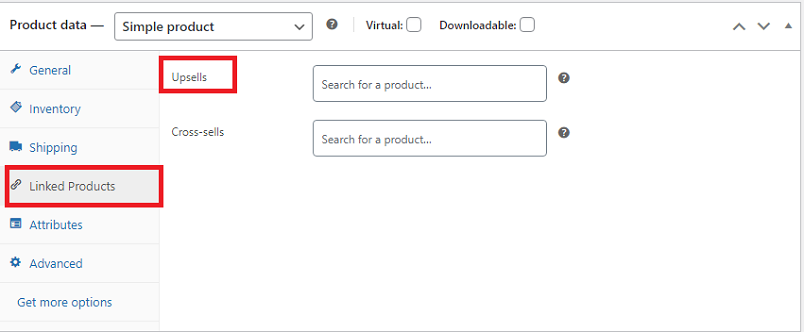
بعد إضافة المنتجات إلى متجر WooCommerce الخاص بك من خلال "Upsell"، ارجع إلى الأعلى وانقر على زر "نشر".
2. اعرض توصيات المنتج على صفحة المنتجات باستخدام ميزة البيع المتبادل
إذا كنت تريد عرض توصيات المنتج في WordPress، فيمكنك استخدام هذه الميزة عند قيام العميل بالدفع. يحتوي WooCommerce على خيار البيع المتبادل الافتراضي الذي يمكنك استخدامه لعرض المنتجات التكميلية وذات الصلة. تتميز منتجات البيع المتقاطع بخصائص مشابهة لتلك الخاصة بالعملاء الذين اختاروها مؤخرًا.
بعد إدخال تفاصيل المنتج في قسم إضافة منتج جديد ، قم بالتمرير لأسفل وانقر على المنتجات المرتبطة . قم بإضافة المنتجات ذات الصلة في قسم البيع المتبادل الذي تريد عرضه على صفحة الخروج.
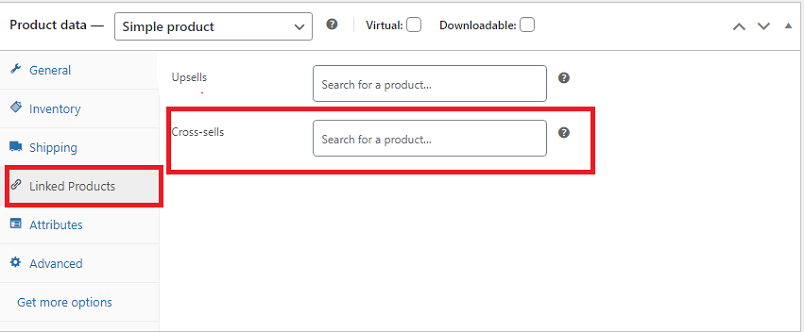
اضغط على زر النشر بمجرد الانتهاء.
3. اعرض توصيات المنتج داخل عربة WooCommerce الصغيرة
سوف نستخدم FunnelKit لعرض توصيات المنتج كعربة منزلقة. سيساعدك هذا البرنامج الإضافي على إضافة سلة تسوق في المتجر والتوصية بالمنتجات ذات البيع المتبادل والبيع الإضافي. يتيح هذا البرنامج المساعد للمستخدمين الوصول إلى عربة صغيرة من أي مكان على الموقع.
فيما يلي خطوات استخدام FunnelKit .
- تثبيت وتفعيل البرنامج المساعد.
- بعد التنشيط، قم بتمكين خيار “ تمكين سلة التسوق ”.
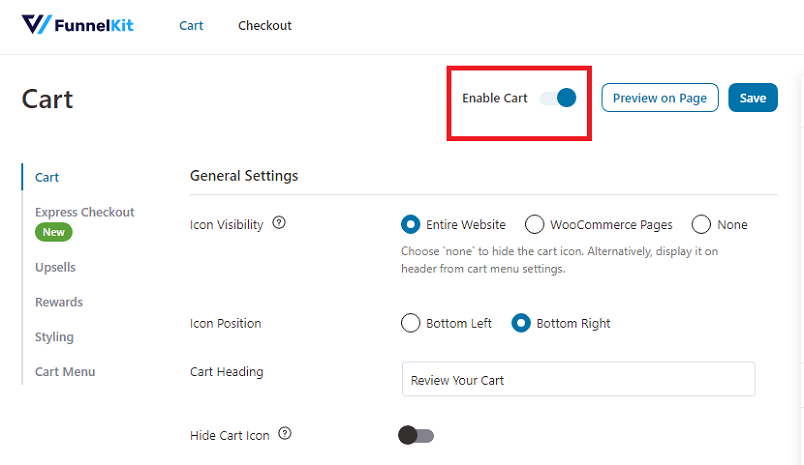
- إدارة إعدادات زيادة مبيعات سلة التسوق.
- أضف عمليات البيع الافتراضية.
4. اعرض توصيات المنتج على صفحة الدفع
زيادات الطلب هي عروض ذات قيمة أقل تتعلق بالمنتجات التي أضافها العميل إلى سلة التسوق. يمكنك استخدام هذه الطريقة لإظهار المنتجات ذات الصلة عند الدفع. سيستخدم هذا النهج زخم الشراء لدى العملاء لإقناعهم بإضافة المزيد من المنتجات إلى سلة التسوق الخاصة بهم، مما يزيد من تجربة التسوق للعملاء والمبيعات.
سنستخدم FunnelKit Funnel Builder لعرض توصيات المنتج في WordPress باستخدام مطبات الطلب. فيما يلي خطوات استخدام هذا البرنامج المساعد.

- أولا، تثبيت وتفعيل البرنامج المساعد. بعد ذلك، يتعين علينا استبدال صفحة الدفع الافتراضية في WooCommerce.
- انتقل إلى FunnelKit > Store Checkout وانقر على "Create Store Checkout".
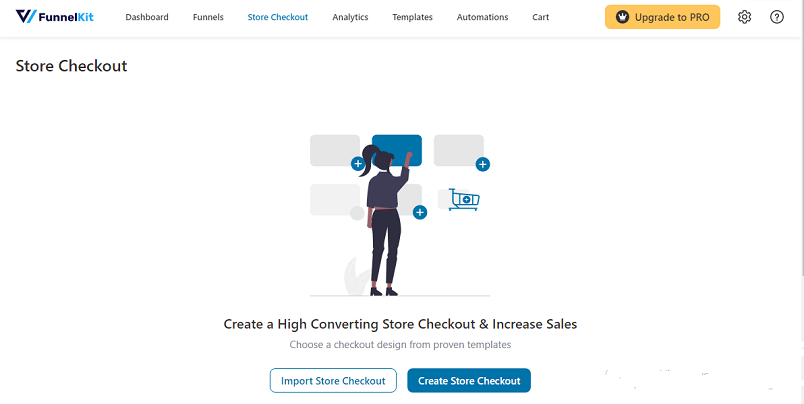
يحتوي هذا المكون الإضافي على قوالب مختلفة للإنشاء المسبق للبدء بها في صفحة الدفع.
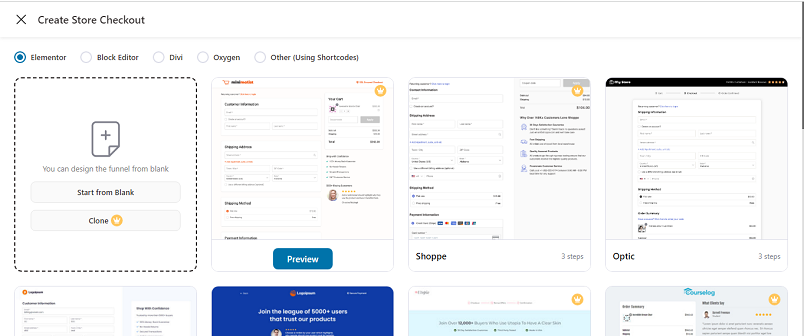
حدد قالبًا وانقر على مسار الاستيراد.
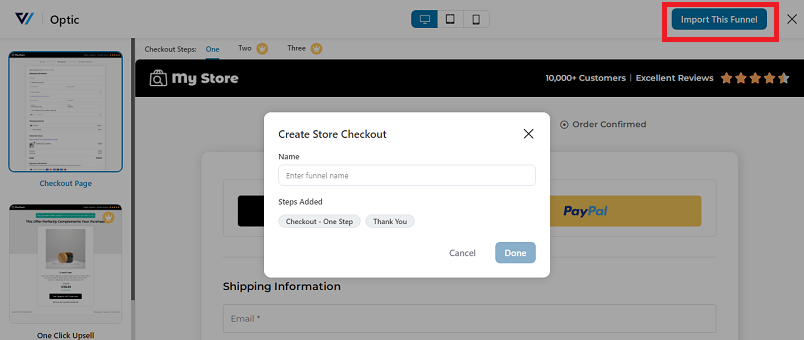
الآن حدد قالبًا لعرض عثرة الطلب.
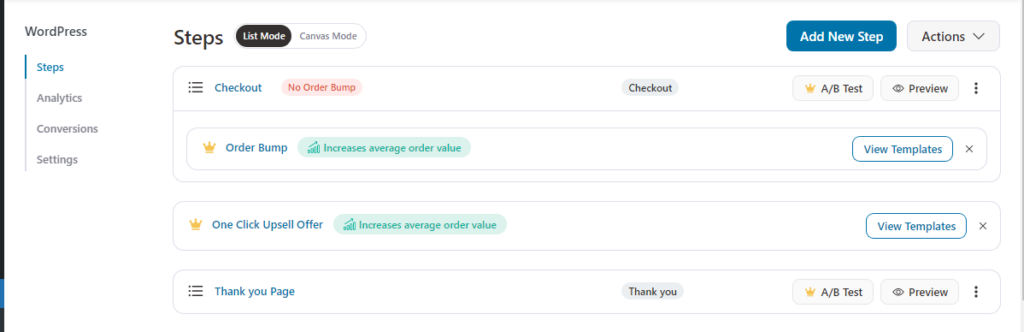
حدد مظهرًا لمقدمة الطلب، ثم ابحث عن المنتج وأضفه.
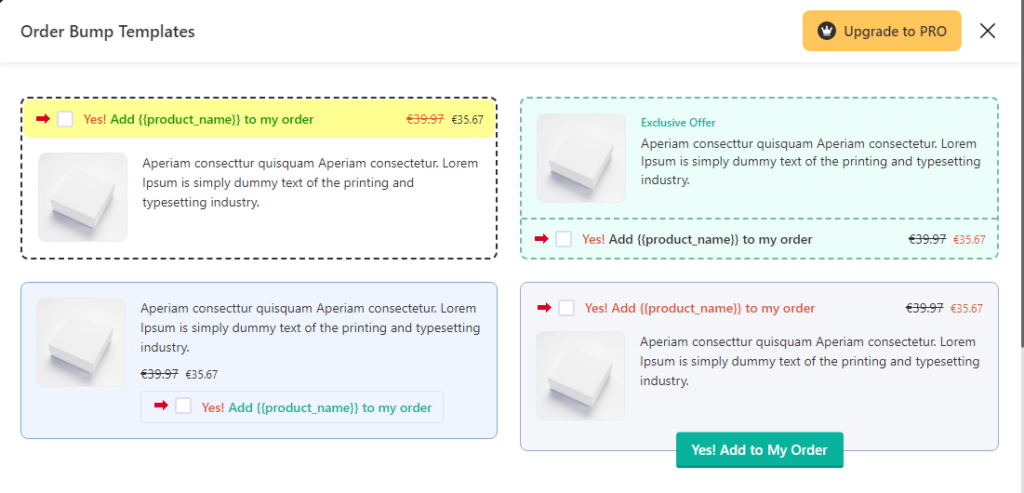
- تخصيص نمط ومحتوى عروض عثرة الطلب
- إضافة شروط لعثرة الطلب
- تفعيل الخروج من المتجر
لمزيد من التفاصيل حول عرض توصيات المنتج على صفحة الدفع في WordPress، تفضل بزيارة funnelkit.com.
5. عرض توصيات المنتج في WordPress باستخدام رسائل البريد الإلكتروني
يمكنك أيضًا تقديم توصيات المنتج باستخدام أتمتة البريد الإلكتروني. تعتمد هذه التوصيات على العنصر (العناصر) التي اشتروها وتشجع العملاء على إجراء عمليات شراء إضافية في المستقبل.
سوف نستخدم Funnelkit Automations لمتابعة هذه الطريقة. اتبع الخطوات لإضافة توصيات المنتج بعد الطلب.
- إنشاء أتمتة جديدة . أتمتة FunnelKit .
- انقر فوق إنشاء الأتمتة.
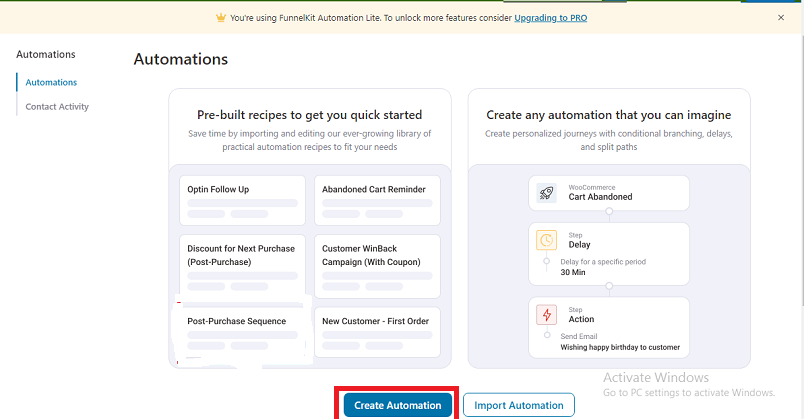
انقر على القالب الفارغ، وأضف اسمًا، ثم انقر على إنشاء .
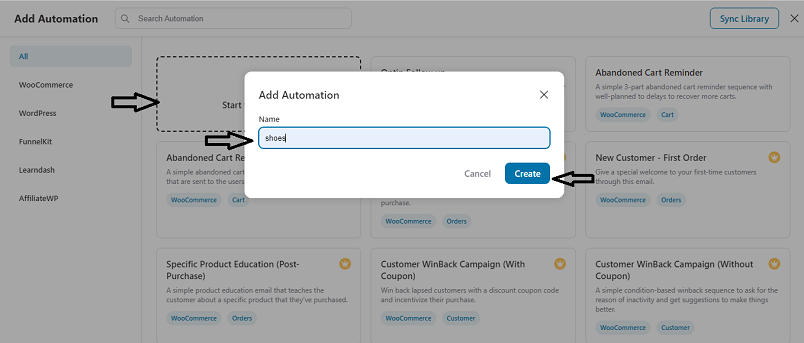
انقر على تحديد حدث.

انتقل إلى علامة التبويب WooCommerce وحدد "تم إنشاء الطلب".
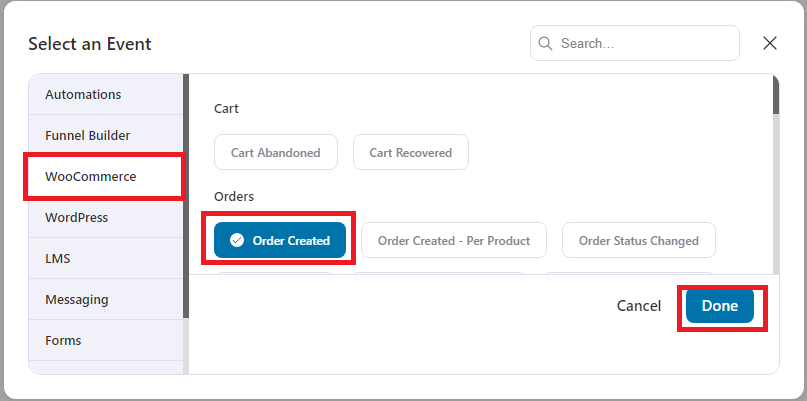
الآن، اختر وقت تشغيل الأتمتة وانقر فوق الزر " حفظ" .
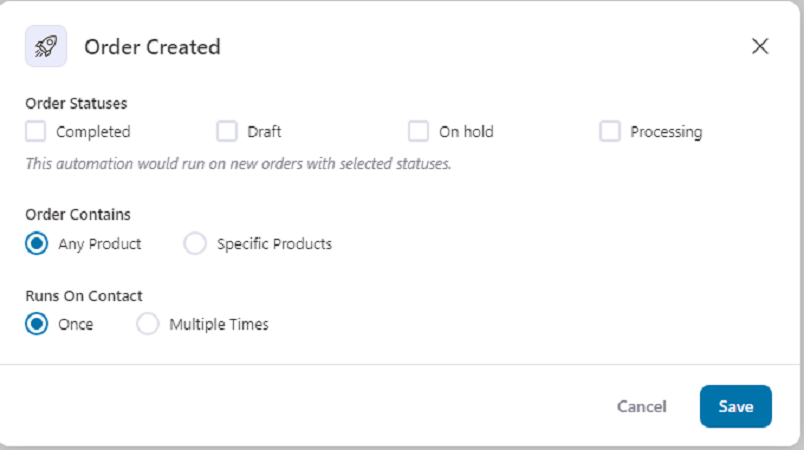
الآن، أضف تأخيرًا في التوصية بالمنتج. للقيام بذلك، انقر فوق علامة + ثم انقر فوق تأخير.
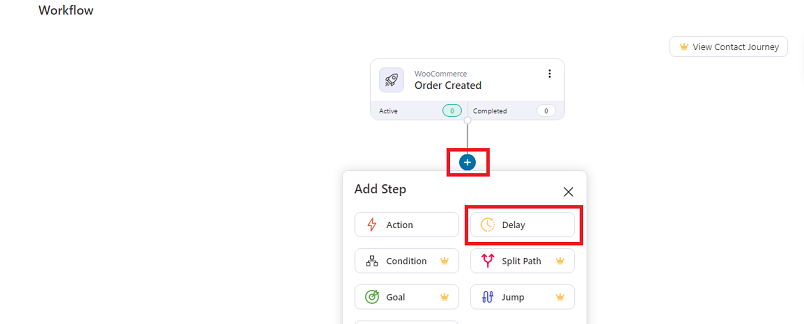
أضف الوقت الذي تريد تأخيره قبل عرض التوصية.
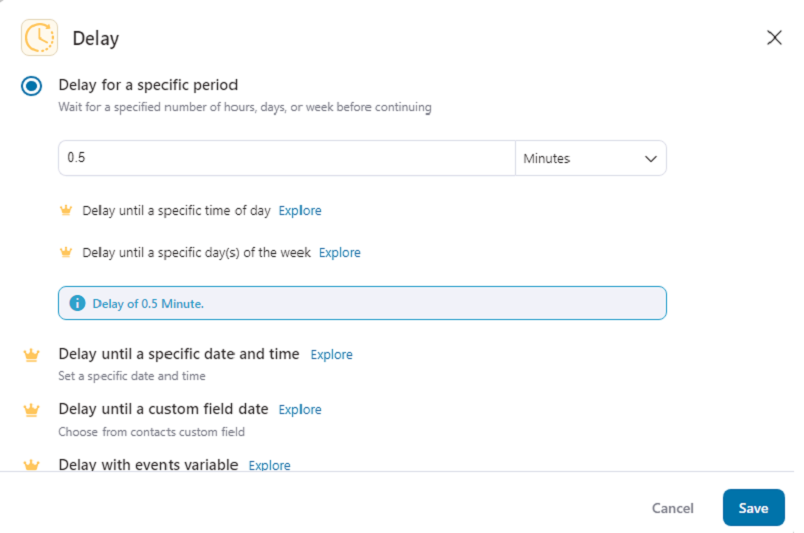
الآن انقر فوق علامة + وانقر فوق "إجراء" لإرسال بريد إلكتروني.
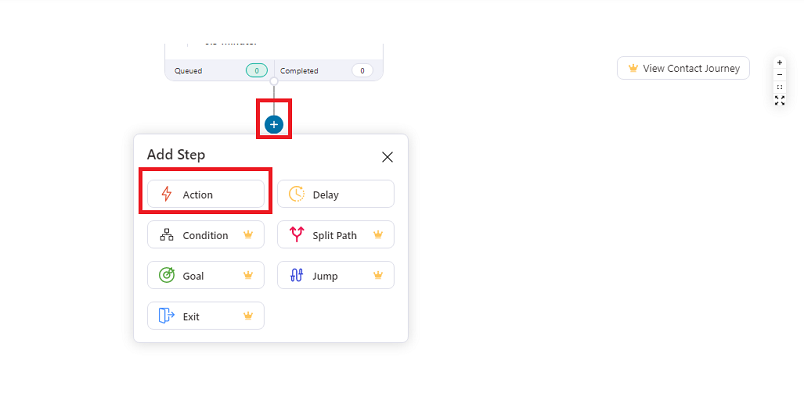
هنا، يمكنك البدء بسطر موضوع البريد الإلكتروني. الآن انقر على زر الدمج.
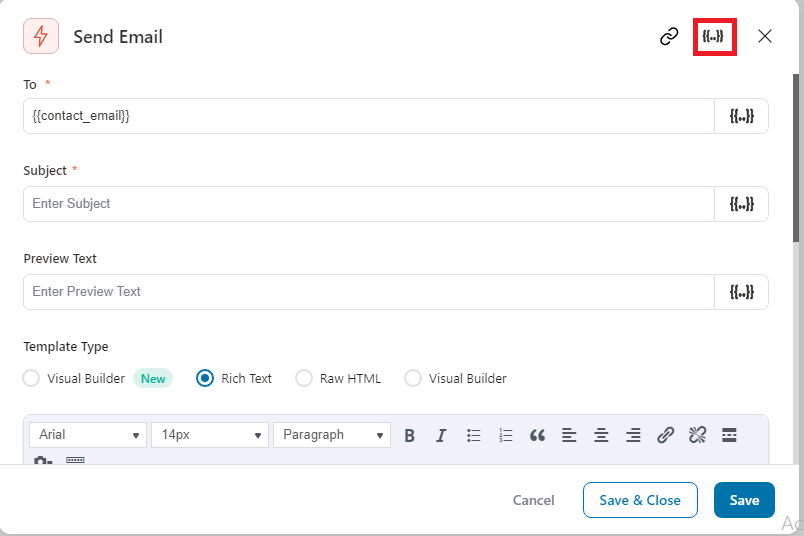
سيتم فتح نافذة منبثقة، انتقل إلى "الطلبات" وانسخ " Order Cross Sells ".
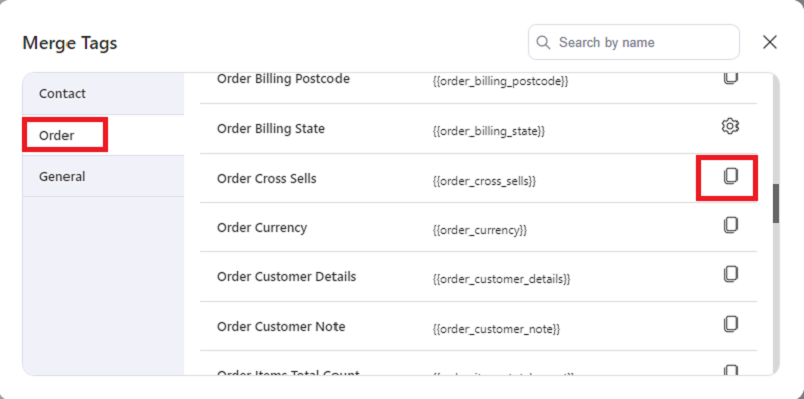
بمجرد النقر على نسخة، ستعود إلى النافذة المنبثقة "الإجراء" . قم بالتمرير لأسفل، وقم بتغيير محتوى البريد الإلكتروني وفقًا لمتطلباتك، وأضف علامة البيع المتقاطع، واضغط على الزر "حفظ وإغلاق" .
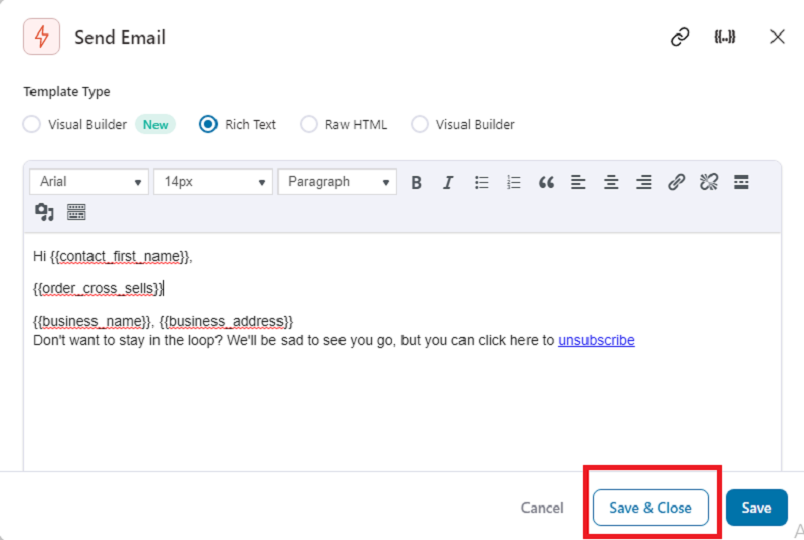
انقر الآن على نشط، وسيتلقى عملاؤك رسالة بريد إلكتروني بعد فترة معينة.
![]()
وقد تم ذلك.
6. عرض توصيات المنتج بعد الشراء في WooCommerce باستخدام البريد الإلكتروني
لعرض توصيات ما بعد الشراء باستخدام البريد الإلكتروني، انتقل إلى FunnelKit Automations > Automation. انقر الآن على "إنشاء أتمتة" كما فعلنا مع الطريقة الأخيرة. هنا، حدد قالب تسلسل ما بعد الشراء.
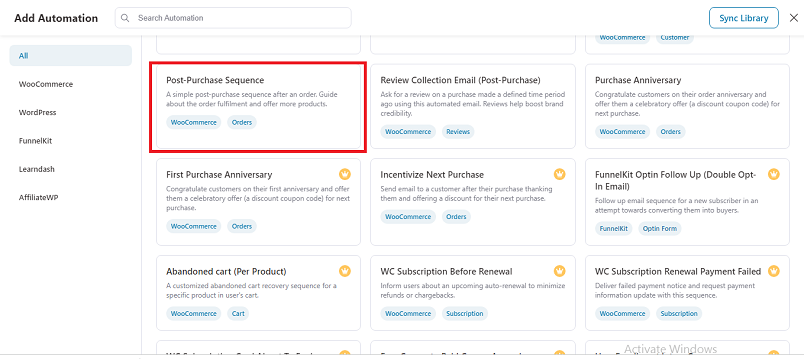
الخطوات التالية هي نفسها المذكورة في الطريقة السابقة.
خاتمة
تعد WooCommerce لاعبًا رئيسيًا في تعزيز تجربة التسوق، لكن قوتها الحقيقية تكمن في زيادة المبيعات وتعزيز ولاء العملاء.
يمكن أن يؤدي عرض توصيات المنتج في WordPress عبر WooCommerce إلى تحسين تجربة المستخدم وزيادة المبيعات. باستخدام توصيات مختلفة مثل عمليات بيع المنتجات ذات الصلة، والبيع المتبادل، وأفضل البائعين، والاقتراحات المخصصة، يمكنك توجيه العملاء بشكل فعال نحو اتخاذ قرارات شراء مستنيرة واكتشاف العناصر ذات الصلة التي ربما لم يفكروا فيها بطريقة أخرى.
هل تستخدم أيًا من هذه الطرق لعرض توصيات المنتج في WordPress؟
أي واحد ساعدك أكثر؟
تقول لنا في قسم التعليق أدناه.
يمكنك معرفة المزيد حول تحسين تجربة المستخدم على WordPress/Woocommerce من مقالاتنا أدناه:
- أفضل ملحقات البريد الإلكتروني WooCommerce (المجانية والمدفوعة)
- أفضل بدائل OneSignal للحصول على نتائج أفضل للإشعارات الفورية
- كيفية تخصيص الشريط الجانبي لـ WooCommerce
